Dans ce mode, les boutons de contrôle de la fenêtre sont
L’application gère les informations en modes multi-fenêtres : de nombreux documents peuvent ainsi être consultés simultanément. Cette souplesse peut cependant rapidement créer une difficulté de prise en main pour un utilisateur peu habitué à manipuler ce type d’interface (désormais la norme des principaux produits de bureautique sous Windows), d’où le rappel suivant :
Un document peut être visible de trois manières :
1 - taille normale : dans ce
mode, la fenêtre est toujours dimensionnable et déplaçable.
Pour la déplacer, cliquez sur la barre de titre et déplacez la
fenêtre en maintenant le bouton appuyé. Pour la redimensionner,
placer le curseur souris sur le bas droit de la fenêtre.
Dans ce mode, les boutons de contrôle de la fenêtre sont ![]() , soit dans
l’ordre : Réduire - Taille agrandie - Fermer
, soit dans
l’ordre : Réduire - Taille agrandie - Fermer
2 - taille agrandie : la
fenêtre devient plein écran et masque les autres fenêtres. Le
titre de la fenêtre est automatiquement reporté dans la barre
générale de l’application.
Dans ce mode, les boutons de contrôle de la fenêtre sont ![]() , soit dans
l’ordre : Réduire - Taille normale – Fermer
, soit dans
l’ordre : Réduire - Taille normale – Fermer
3 - taille
réduite : la fenêtre est réduite à sa seule barre de
titre.
Dans ce mode, les boutons de contrôle de la fenêtre sont ![]() , soit dans
l’ordre : Taille normale - Taille agrandie - Fermer
, soit dans
l’ordre : Taille normale - Taille agrandie - Fermer
Il est possible de gérer ces trois modes soit par les boutons de contrôle, soit par les menus standard obtenus par simple clic sur l’icône en haut gauche de la barre de titre.
Pour fermer une fenêtre, utilisez soit son menu, soit le bouton de contrôle, soit encore les touches CTRL + F4
Et les fenêtres peuvent être
organisées :
a - manuellement (par déplacement et agrandissement
manuel)
b - automatiquement : par le menu Fenêtre ou les
boutons ![]() de la barre de commandes, permettant la mise en cascade des
fenêtres, leur organisation en bandes verticales ou en bandes
horizontales.
de la barre de commandes, permettant la mise en cascade des
fenêtres, leur organisation en bandes verticales ou en bandes
horizontales.
Pour accéder aux différentes
fenêtres, vous pouvez (selon les différents modes
d’affichage en cours) :
- cliquer sur la barre de titre d’une fenêtre
- sélectionner la fenêtre à afficher dans le menu Fenêtres
- Liste des documents ouverts
- utiliser les touches CTRL + F6 pour accéder successivement
à toutes les fenêtres ouvertes.
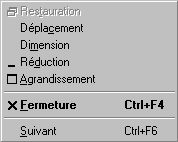
Attention : ouvrir de trop nombreuses fenêtres consomme énormément de ressources sur votre système.